- თუ თქვენი Windows Hello თითის ანაბეჭდი არ მუშაობს, თქვენს სისტემურ ფაილებს პრობლემა აქვს.
- შეგიძლიათ გამოიყენოთ მესამე მხარის სპეციალური ინსტრუმენტი თქვენი სისტემის დრაივერების განახლებისა და პრობლემის მოსაგვარებლად.
- დარწმუნდით, რომ დააყენეთ თქვენი Windows Hello, თუ თითის ანაბეჭდის სკანერი მიუწვდომელია.
- სხვა გადაწყვეტილებები იქნება თქვენი სისტემის გადაყენება, ან მისი აღდგენა წინა წერტილამდე.

- ჩამოტვირთეთ Restoro PC Repair Tool რომელსაც გააჩნია დაპატენტებული ტექნოლოგიები (პატენტი ხელმისაწვდომია) აქ).
- დააჭირეთ დაიწყეთ სკანირება Windows– ის პრობლემების მოსაძებნად, რომლებიც შეიძლება კომპიუტერის პრობლემებს იწვევს.
- დააჭირეთ შეკეთება ყველა თქვენი კომპიუტერის უსაფრთხოებასა და მუშაობაზე გავლენის მოსაგვარებლად
- Restoro გადმოწერილია 0 მკითხველი ამ თვეში.
მარტივი დარტყმით ან შეხებით, Windows Hello თითის ანაბეჭდი საშუალებას გაძლევთ შეხვიდეთ თქვენს სისტემაში ვინდოუსი 10 კომპიუტერი ან მოწყობილობა.
უახლოეს მომავალში ხელმისაწვდომია კიდევ მრავალი მოწყობილობა, რომლებსაც შეუძლიათ თქვენი სახე და თითის ანაბეჭდის ამოცნობა, მაგრამ კომპიუტერების უმეტესობა თითის ანაბეჭდის წამკითხველით უკვე მუშაობს Windows Hello– სთან.
წინა კამერების მქონე მოწყობილობებს შეუძლიათ ამოიცნონ თქვენი სახე და თვალის ირისი, რაც საშუალებას მოგცემთ შეხვიდეთ ეკრანზე შეხების და თქვენს კლავიატურაზე შეხების გარეშე.
Microsoft– ის თანამედროვე კლავიშები Fingerprint ID– ით საშუალებას გაძლევთ გამოიყენოთ თითის ანაბეჭდის წამკითხავი სისტემაში შესასვლელად. ამასთან, ზოგიერთმა მომხმარებელმა აღნიშნა, რომ მიიღო ეს windows hello ხელს უშლის ზოგიერთი ვარიანტის ჩვენებას შეცდომა
ამის გამო მათ არ შეუძლიათ სწორად შესვლა თავიანთ მოწყობილობებში და ამის ნაცვლად, მათ სხვა შესვლის მეთოდების გამოყენება სჭირდებათ. როგორც ჩანს, ეს საკითხი ხდება Windows- ის განახლების შემდეგ. რამოდენიმე რამის გაკეთება შეგიძლიათ, რომლის გამოსასწორებლად შეგიძლიათ:
ზოგიერთი მათგანი მოიცავს:
- მიმდინარეობს თქვენი მოწყობილობის ან კომპიუტერის გადატვირთვა
- Windows Hello– ს სწორად დაყენების უზრუნველყოფა
- დარწმუნდით, რომ ინტერნეტთან ხართ დაკავშირებული (ან ინტერნეტით ხართ), რადგან Windows Hello არ იმუშავებს, როდესაც ხაზგარეშე ხართ
- გამორთეთ Microsoft Modern Keyboard თითის ანაბეჭდის ID– ით, შემდეგ ისევ ჩართეთ. ეს განაახლებს Bluetooth კავშირს
- შეამოწმეთ კლავიატურის აკუმულატორი. თუკი ისრის კლავიშზე მოთავსებული შუქი წითელ ფერში ანათებს, აკუმულატორი დაბალია. დააკავშირეთ USB კაბელი, რომელსაც თან ახლავს Microsoft Modern Keyboard, თითის ანაბეჭდის ID- ით თქვენს კლავიატურასა და კომპიუტერს. თუ შუქი თეთრად ციმციმებს, ის იტენება.
- თავიდან გააკეთე შენი თითის ანაბეჭდი. ეს ეხმარება მაშინ, როდესაც თითის ანაბეჭდი არ იყო სათანადოდ ჩაწერილი ან ზუსტად არ იყო წაკითხული.
მას შემდეგ რაც შეამოწმეთ ზემოაღნიშნული, შეეცადეთ კვლავ შეხვიდეთ Windows Hello– ის გამოყენებით და ნახოთ თუ ხდება შეცდომა. თუ ზემოხსენებული ნაყოფი არ იძლევა თქვენთვის, სცადეთ გამოსასწორებლად ქვემოთ აღწერილი გადაწყვეტილებები.
სწრაფი რჩევა:
დარწმუნდით, რომ იყენებთ თქვენი დრაივერების უახლეს ვერსიებს. არსებობს მესამე მხარის პროგრამები, რომლებსაც ავტომატურად შეუძლიათ ამის გაკეთება თქვენთვის.
თქვენ მხოლოდ რამდენიმე დაწკაპუნება გჭირდებათ და პროგრამული უზრუნველყოფა სკანირებს თქვენი კომპიუტერის აპარატურასა და პერიფერიულ მოწყობილობებს დრაივერის შესაძლო განახლებების სანახავად. დაზოგე ძვირფასი დრო და სტრესი და გამოიყენე ერთი.

DriverFix
დაიცავით თქვენი Windows უსაფრთხო ნებისმიერი დაზიანებისგან, რომელიც გამოწვეულია დაზიანებული დრაივერებით, DriverFix– ის ინსტალაციითა და გამოყენებით დღეს!
როგორ შემიძლია დავაფიქსირო Windows Hello, რომ არ შევიდეს სისტემაში შესვლის პარამეტრები?
1. ისევ დააყენეთ Windows Hello
- დააჭირეთ დაწყება.
- აირჩიეთ პარამეტრები
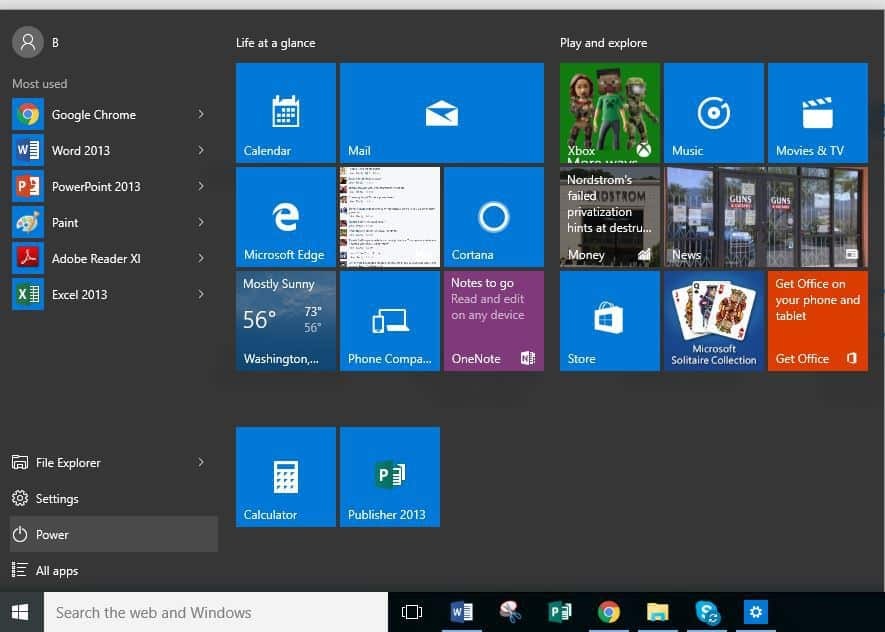
- დააჭირეთ ანგარიშები.
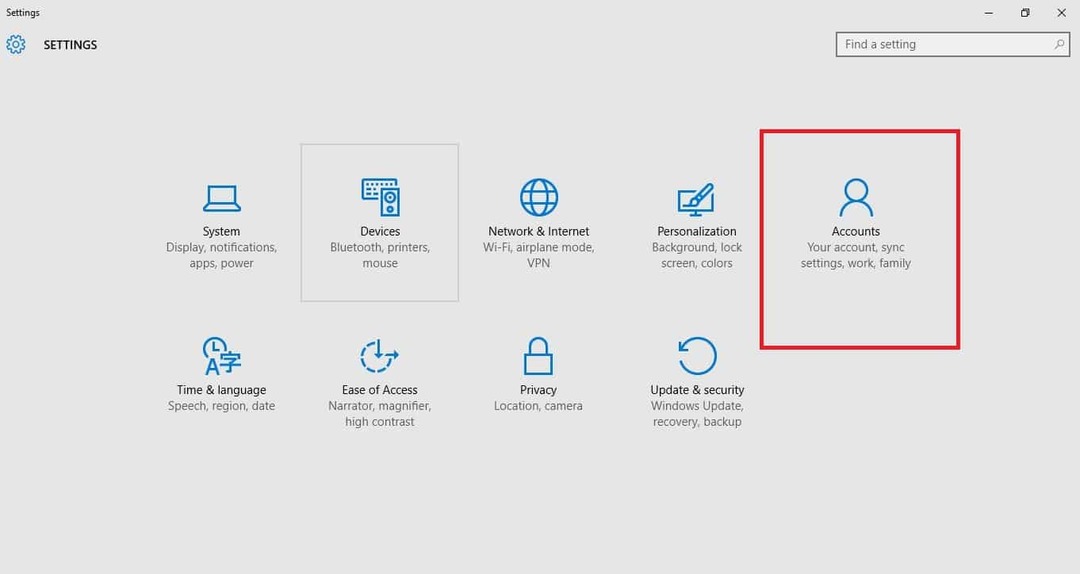
- დააჭირეთ Შებრძანდით Windows Hello– ს დასაყენებლად.
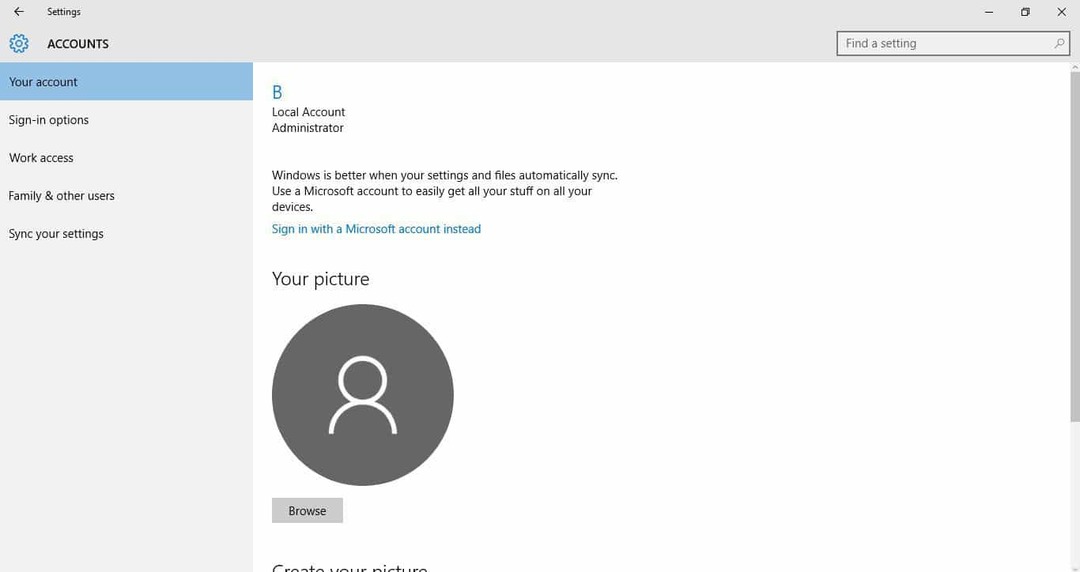
- Windows Hello– ის ქვეშ აირჩიეთ თითის ანაბეჭდის ვარიანტი (თქვენ მიიღებთ სახეს, თითის ანაბეჭდს ან ირისს, თუ თქვენი კომპიუტერი მხარს უჭერს მას).
- შედით სწრაფი დარტყმით.
შენიშვნა: შეიძლება მოგთხოვონ PIN- კოდის დამატება Windows Hello- ის დაყენებამდე.
თუ Setting აპის გახსნა გიჭირთ, საკითხის გადასაჭრელად გადახედეთ ამ სტატიას.
2. შედით PIN ან პაროლით, შემდეგ ისევ დააყენეთ Windows Hello
- გადასვლა Საწყისი მენიუ.
- შემდეგ შეარჩიეთ პარამეტრები
- შემდეგ, აირჩიეთ ანგარიშები.
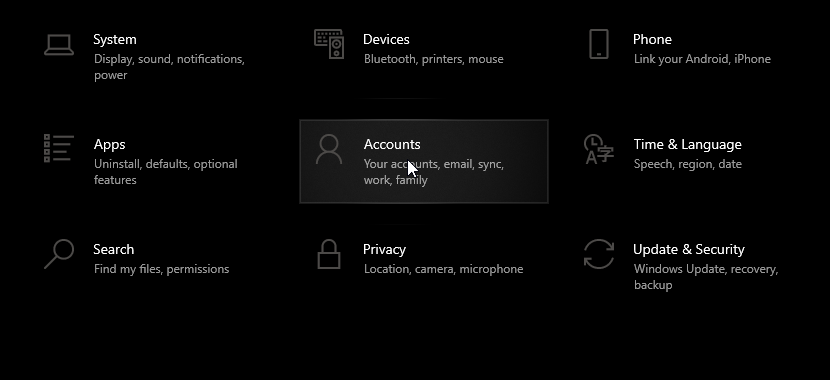
- შემდეგ, აირჩიეთ სისტემაში შესვლის პარამეტრები.
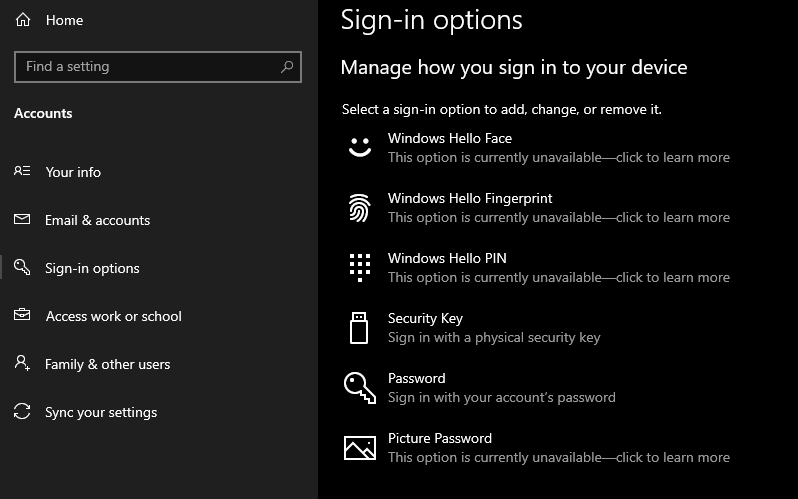
- მიჰყევით ნაბიჯებს სისტემაში შესვლის თითოეული მეთოდისთვის, რომლის დაყენებაც გსურთ.
- სცადეთ თქვენი კომპიუტერის გადატვირთვა და ნახეთ ახლა ყველაფერი მუშაობს თუ არა.
თუკი windows hello ხელს უშლის ზოგიერთი ვარიანტის ჩვენებას, თქვენი თითის ანაბეჭდი სწორად არ დაასკანირებია, ან სისტემაში არასწორად გამოიყენეთ თითი, სისტემაში შესვლის ალტერნატიული გზები შეგიძლიათ გამოიყენოთ.
ამ შემთხვევაში, სისტემაში შესასვლელად გამოიყენეთ PIN ან პაროლი და შემდეგ ისევ დააყენეთ Windows Hello, როგორც ხსნარში 1.
PIN არ მუშაობს თქვენს Windows 10 კომპიუტერზე? შეიტყვეთ, თუ როგორ შეგიძლიათ პრობლემის მოგვარება რამდენიმეში მარტივი ნაბიჯები.
3. შეამოწმეთ თქვენი აპარატურა ან პროგრამა
- დააჭირეთ მაუსის მარჯვენა ღილაკს დაწყება.
- აირჩიეთ Მართვის პანელი.
- Წადი ნახვა ავტორი ზედა მარჯვენა კუთხის ვარიანტი
- დააჭირეთ ჩამოსაშლელ ისარს და აირჩიეთ დიდი ხატები.
- დააჭირეთ Დიაგნოსტიკა.
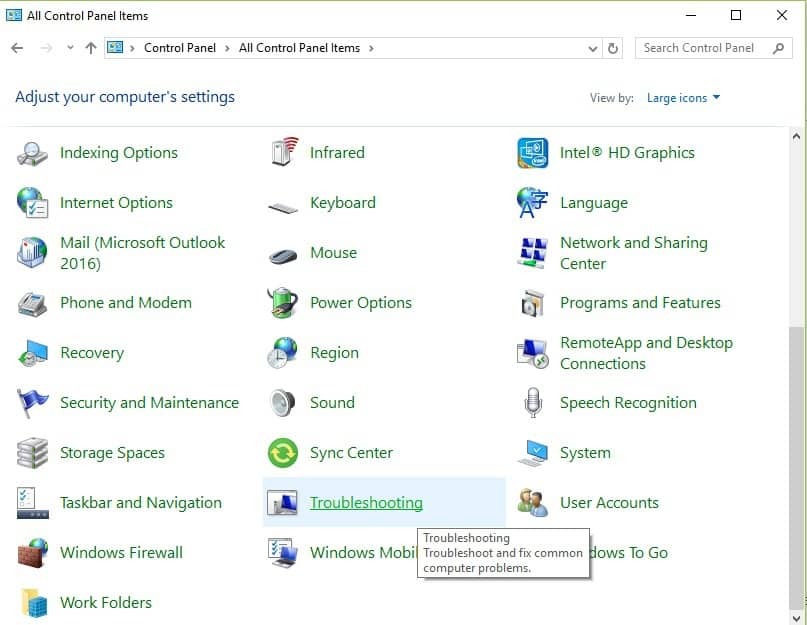
- დააჭირეთ Ყველას ნახვა ვარიანტი მარცხენა სარკმელზე.
- დააჭირეთ აპარატურა და მოწყობილობები.
- დააჭირეთ Მოწინავე.
- დააჭირეთ Ადმინისტრატორის სახელით გაშვება.
- დააჭირეთ შემდეგი.
საკითხის კიდევ ერთი მიზეზი შეიძლება იყოს ტექნიკასთან დაკავშირებული. ტექნიკის საკითხების გამოსასწორებლად, აწარმოეთ Microsoft– ის მარტივი გამოსწორების გადაწყვეტილება მოწყობილობებისა და ტექნიკისთვის, რომელიც ამოწმებს ჩვეულებრივ პრობლემებს.
გაუშვით სისტემის სკანირება პოტენციური შეცდომების აღმოსაჩენად

ჩამოტვირთეთ Restoro
PC სარემონტო ინსტრუმენტი

დააჭირეთ დაიწყეთ სკანირება რომ იპოვოთ ვინდოუსის პრობლემები.

დააჭირეთ შეკეთება ყველა დაპატენტებულ ტექნოლოგიებთან დაკავშირებული პრობლემების გადასაჭრელად.
გაუშვით კომპიუტერის სკანირება Restoro Repair Tool– ით, რომ იპოვოთ შეცდომები, რომლებიც იწვევს უსაფრთხოების პრობლემებს და შენელებას. სკანირების დასრულების შემდეგ, შეკეთების პროცესი შეცვლის დაზიანებულ ფაილებს ახალი Windows ფაილითა და კომპონენტებით.
Microsoft ასევე უზრუნველყოფს ნებისმიერი ახალი მოწყობილობის სწორად დაინსტალირებას. მიჰყევით ინსტრუქციას, რომ აწარმოოთ აპარატურისა და მოწყობილობის პრობლემების გადაჭრა. პრობლემების მოსაგვარებლად დაიწყება ნებისმიერი საკითხის აღმოჩენა.
თქვენ ვერ გახსნით პანელს? გადახედე ეს ეტაპობრივად სახელმძღვანელო გამოსავალის მოძებნა.
4. წაშალეთ Windows Hello შესვლის ვარიანტი
- დააჭირეთ დაწყება.
- აირჩიეთ პარამეტრები.
- დააჭირეთ ანგარიშები.
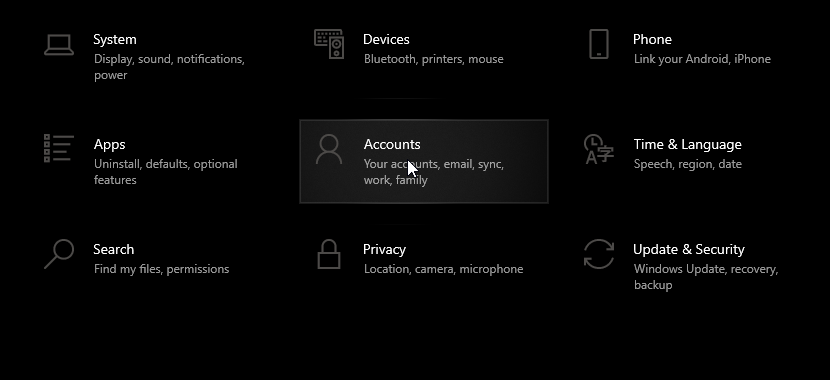
- Წადი სისტემაში შესვლის პარამეტრები.
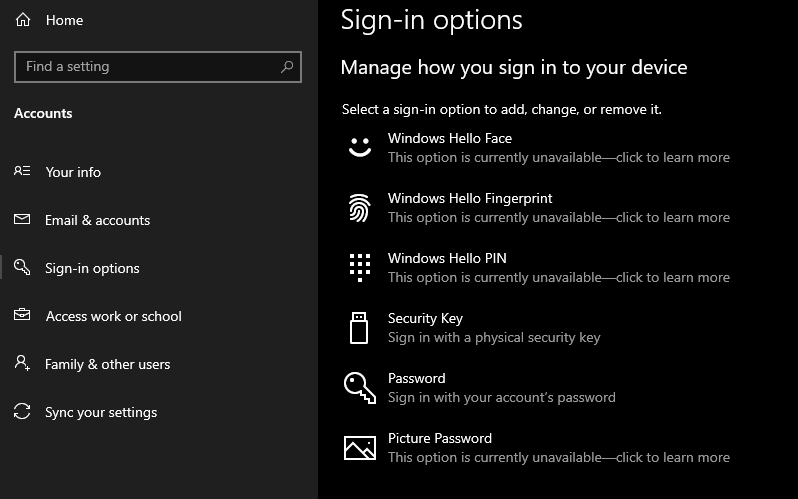
- ქვეშ Windows გამარჯობა, აირჩიეთ ამოღება.
- ისევ დააყენეთ Windows Hello.
თუ IR კამერა ან თითის ანაბეჭდის წამკითხავი შეცდომებს გიქმნით, შედით PIN ან პაროლის გამოყენებით, შემდეგ ხელახლა გააკეთეთ თითის ანაბეჭდი ან სკანირება.
Შენიშვნა: თუ თქვენ იყენებთ Surface Pro 4-ს, ააფეთქეთ და მიამაგრეთ გადასაფარებელი, შეეცადეთ ისევ გამოიყენოთ იგი. თუ საფარის თითის ანაბეჭდის ID– ით ხელახლა მიერთება არ გამოასწორებს მას, შეეცადეთ აკრეფა ან სცადოთ სენსორული პანელის გამოყენება.
Windows- ის განახლების პრობლემა გაქვთ? ეს სახელმძღვანელო დაგეხმარებათ ამის გაკეთებაში უმოკლეს დროში.
5. დარწმუნდით, რომ გყავთ უახლესი დრაივერები
- Დააკლიკეთ დაწყება.
- აირჩიეთ პარამეტრები.
- შემდეგ, აირჩიეთ განახლება და უსაფრთხოება.

- Დააკლიკეთ Შეამოწმოთ განახლებები.

- მიეცით Windows- ს დასრულებული ახალი ვერსიების ძიება.
- მიეცით ვინდოუსს ინსტალაციის განახლებები, თუ აღმოაჩინა.
პირველი, რაც უნდა გააკეთოთ, არის თქვენი მოწყობილობისთვის უახლესი განახლებების და Windows განახლებების დაინსტალირება.
6. თქვენი სისტემის გადაყენება
- დააჭირეთ დაწყება.
- შემდეგ დააჭირეთ პარამეტრები.
- აირჩიეთ განახლება და უსაფრთხოება.
- დააჭირეთ აღდგენა მარცხენა სარკმელზე.
- შემდეგ, დააჭირეთ გადააყენეთ ეს კომპიუტერი.
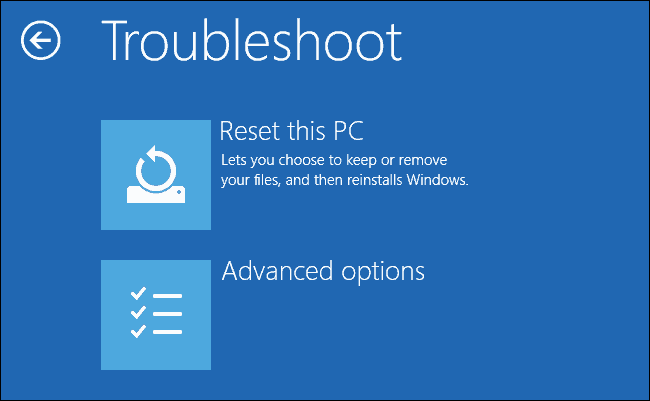
- დააჭირეთ Დაიწყე და აირჩიე ვარიანტიც შეინახეთ ჩემი ფაილები, წაშალეთ ყველაფერი ან აღადგინეთ ქარხნული პარამეტრები.
ასევე შეგიძლიათ აღადგინოთ ან აღადგინოთ თქვენი კომპიუტერი მდგომარეობაში, როდესაც ის მუშაობს სწორად, რადგან ახლახან დაინსტალირებული აპი, დრაივერი ან განახლება შეიძლება იყოს Windows Hello თითის ანაბეჭდის არ მუშაობის მიზეზი.
ვერ ვიპოვეთ თითის ანაბეჭდის სკანერი, რომელიც თავსებადია Windows Hello თითის ანაბეჭდთან ადვილად გამოსწორდება სისტემის გადატვირთვის გზით. გარდა ამისა, გადატვირთვა საშუალებას გაძლევთ აირჩიოთ რომელი ფაილების შენახვა.
Შენიშვნა: თქვენი ყველა პირადი ფაილი წაიშლება და პარამეტრების გადაყენება მოხდება. თქვენს მიერ დაინსტალირებული ყველა აპლიკაცია წაიშლება და მხოლოდ წინასწარ დაინსტალირებული პროგრამები, რომლებიც მოვიდა თქვენს კომპიუტერთან, ხელახლა დაინსტალირდება.
გჭირდებათ მეტი ინფორმაცია იმის შესახებ, თუ როგორ უნდა დააყენოთ თქვენი კომპიუტერი ქარხნული წესით? Ჩვენ გვაქვს მხოლოდ სწორი სახელმძღვანელო თქვენთვის, შეიცავს ყველა ინფორმაციას, რაც თქვენ გჭირდებათ უსაფრთხოდ გასაკეთებლად.
7. შეასრულეთ სისტემის აღდგენა
- დააჭირეთ დაწყება.
- გადადით საძიებო ველში და აკრიფეთ Სისტემის აღდგენა.
- დააჭირეთ Სისტემის აღდგენა ძიების შედეგების ჩამონათვალში.
- მოთხოვნის შემთხვევაში, შეიყვანეთ თქვენი ადმინისტრატორის ანგარიშის პაროლი ან მიანიჭეთ ნებართვები.
- იმ Სისტემის აღდგენა დიალოგური ფანჯარა, დააჭირეთ აირჩიეთ სხვა აღდგენის წერტილის არჩევა.
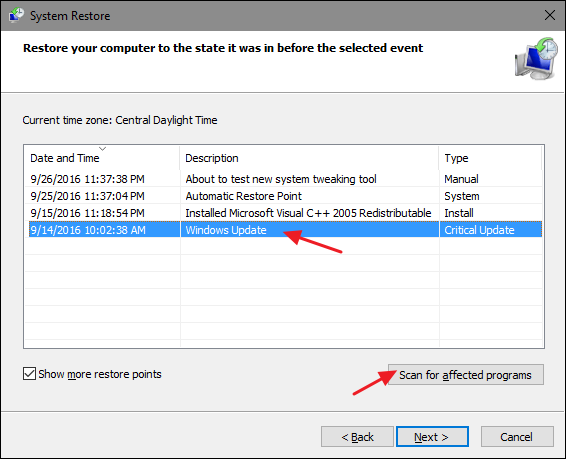
- დააჭირეთ შემდეგი.
- დააწკაპუნეთ აღდგენის წერტილზე, სანამ შექმნიდით პროგრამების გაქრობის საკითხს, დაწკაპუნებით შემდეგი.
- შემდეგ, აღდგენის დასრულების შემდეგ, დააჭირეთ ღილაკს დასრულება.
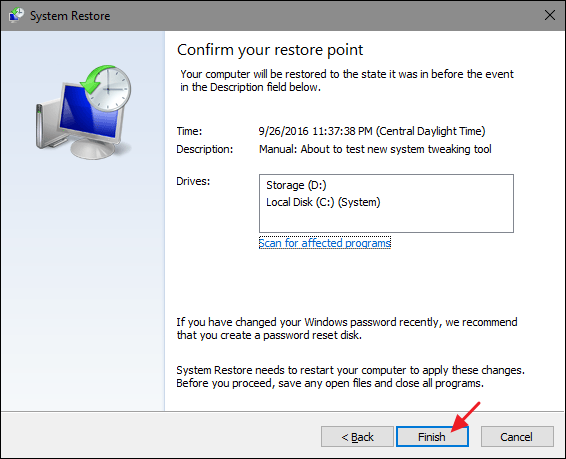
თუ Windows Hello– ს პრობლემა შეგექმნათ, სცადეთ აღადგინეთ სისტემა და ნახეთ, გეხმარებათ თუ არა. გამოყენება Სისტემის აღდგენა ახალი აპების, დრაივერების ან Windows- ის განახლებების ინსტალაციისას, აღდგენის წერტილების შექმნა.
Შენიშვნა: აღდგენა გავლენას არ ახდენს თქვენს პირად ფაილებზე. ამასთან, იგი შლის აპებს, დრაივერებს და განახლებებს, რომლებიც დაყენებულია აღდგენის წერტილის შექმნის შემდეგ.
თუ თქვენ გაინტერესებთ მეტი ინფორმაცია, თუ როგორ შეგიძლიათ შექმნათ აღდგენის წერტილი და როგორ დაგეხმარებათ, გადახედეთ ეს მარტივი სტატია იმის გასარკვევად, რაც უნდა იცოდე.
აღდგენა არ მუშაობს? მიჰყევით ამ მარტივ ნაბიჯებს პრობლემის სწრაფად გადასაჭრელად.
8. შეამოწმეთ ბიომეტრიკა ჩართულია BIOS– ში
- დააჭირეთ მაუსის მარჯვენა ღილაკს დაწყება.
- აირჩიეთ გაიქეცი.
- ტიპი gpedit.msc.
- დააჭირეთ კარგი.
- გაიხსნება ადგილობრივი ჯგუფის პოლიტიკის რედაქტორის ყუთი.
- მარცხენა სარკმელზე, გაფართოება კომპიუტერის კონფიგურაცია.
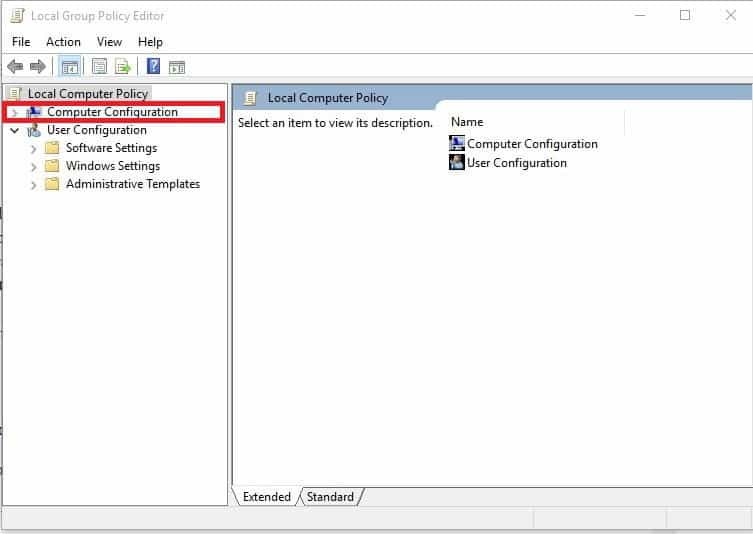
- გაფართოება ადმინისტრაციული შაბლონები.
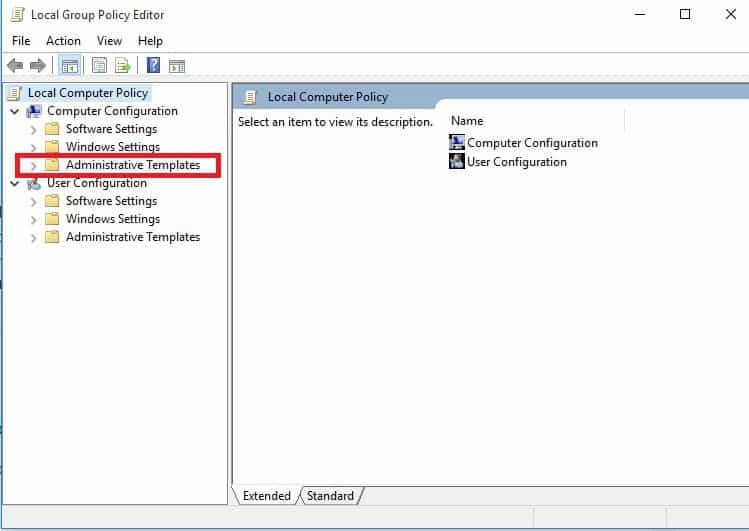
- გაფართოება ვინდოუსის კომპონენტები.
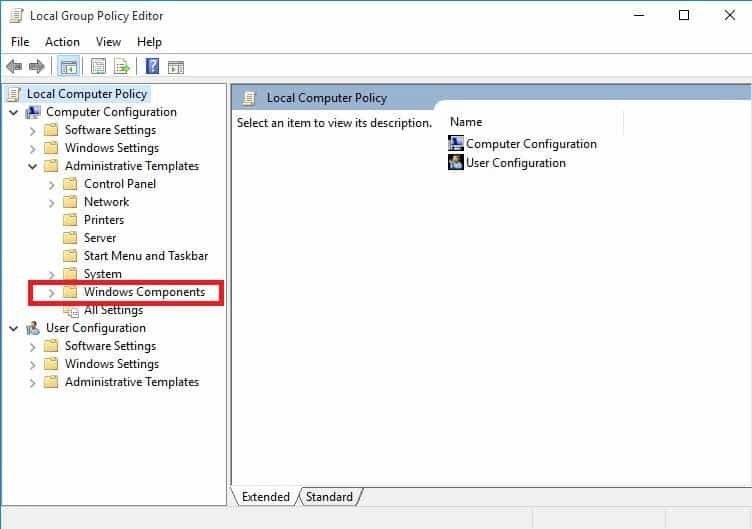
- აირჩიეთ ბიომეტრია.
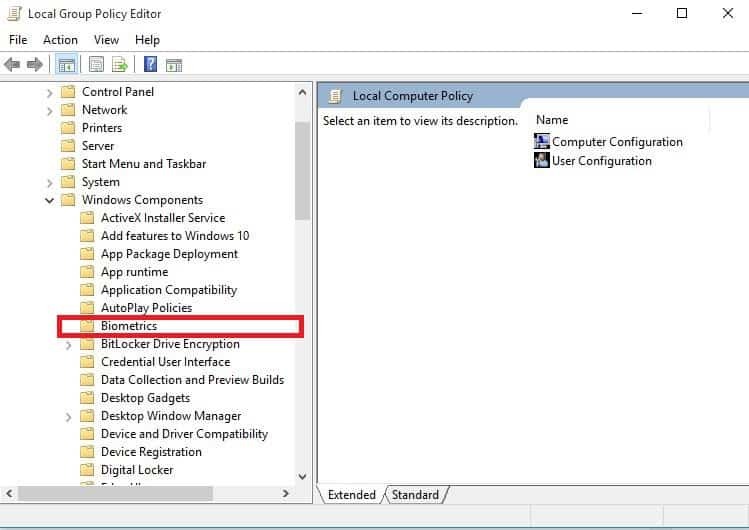
- ორჯერ დააწკაპუნეთ ნება დართეთ ბიომეტრიის გამოყენებას.
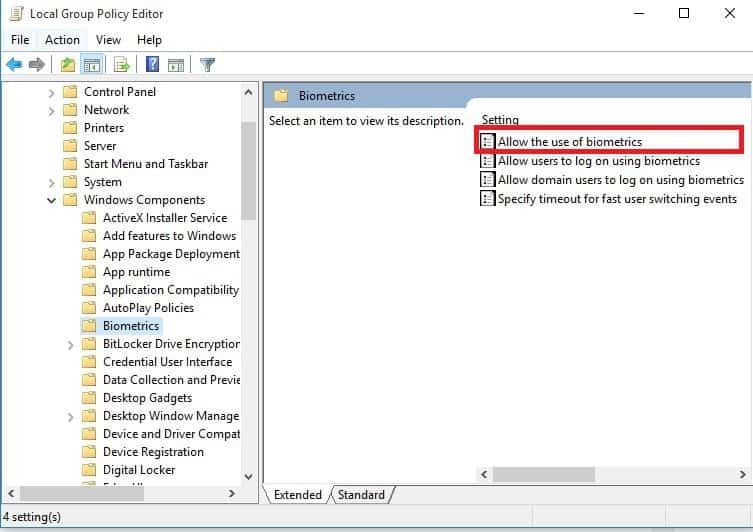
- არჩევა ჩართულია.
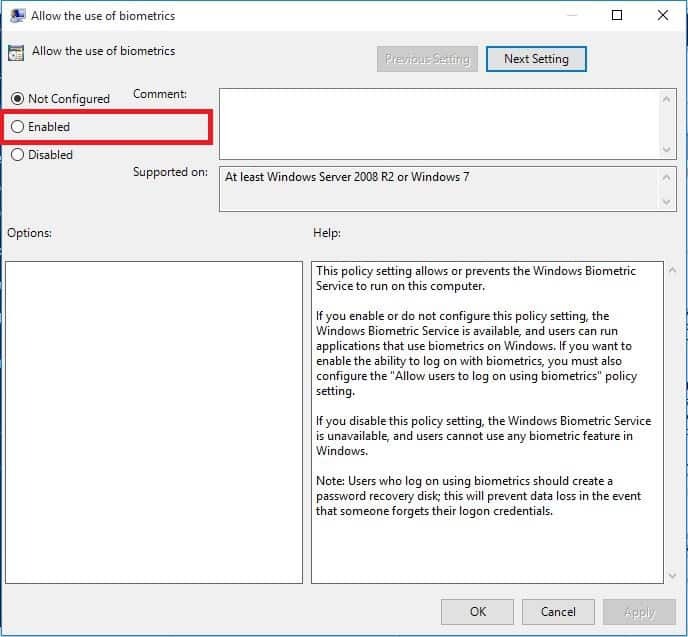
- დააჭირეთ მიმართვა.
- შემდეგ დააჭირეთ კარგი.
- ორჯერ დააწკაპუნეთ მომხმარებელს მიეცით საშუალება, შევიდეს ბიომეტრიკის გამოყენებით.
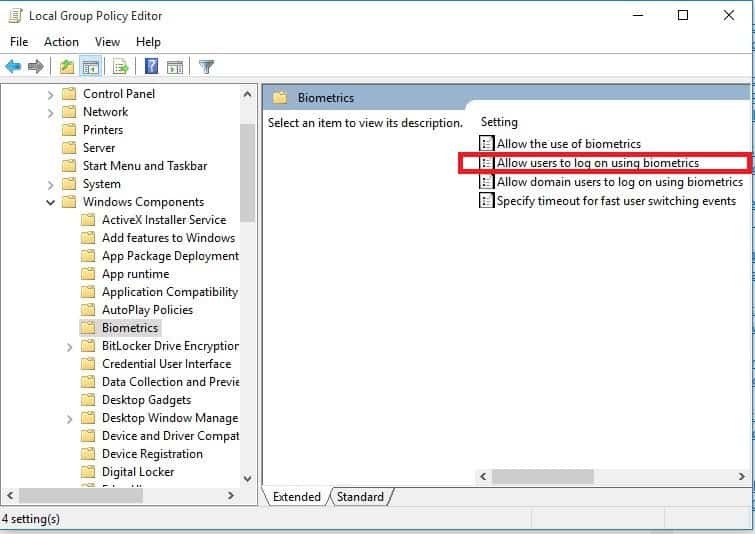
- არჩევა ჩართულია.
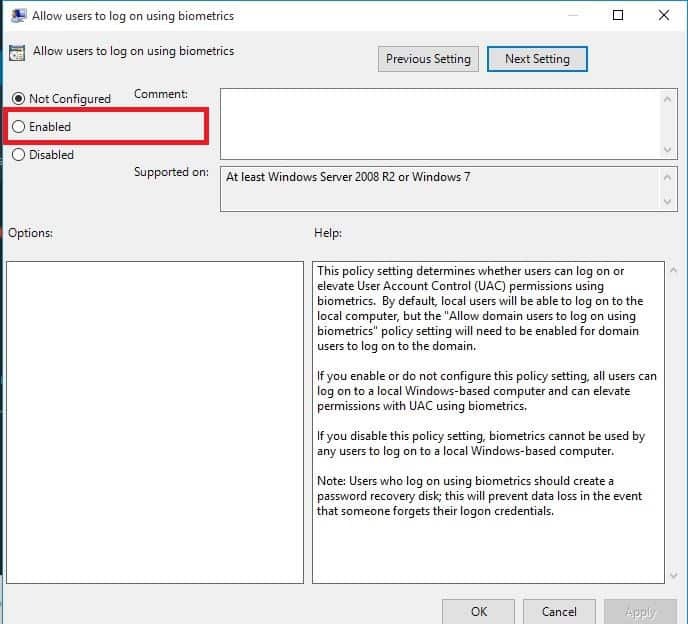
- დააჭირეთ მიმართვა, შემდეგ დააჭირეთ Კარგი.
კომპიუტერები, რომლებიც ბიომეტრიულ შესვლას იძლევიან, ჩვეულებრივ ინახავს თითის ანაბეჭდის მონაცემებს აქ BIOS. ამიტომ, თუ ბიომეტრიის პარამეტრი გამორთულია, თქვენი თითის ანაბეჭდი არ ამოიცნობთ, ამიტომ ვერ შეძლებთ Windows Hello- ს დაყენებას.
თუ ბიომეტრია ჩართულია BIOS- ში, თქვენ მიიღებთ თითის ანაბეჭდის მონაცემების გადატვირთვის შესაძლებლობას. შეიტყვეთ, თუ როგორ შეგიძლიათ შეცვალოთ ჯგუფის პოლიტიკა ექსპერტის მსგავსადეს სასარგებლო სახელმძღვანელო.
რედაქტორის შენიშვნა: ეს სტატია შემდეგ გვერდზე გაგრძელდება დამატებითი გამოსავლით Windows Hello– ს თითის ანაბეჭდის პრობლემების მოსაგვარებლად. თუ გსურთ წაიკითხოთ მეტი თითის ანაბეჭდის ავტორიზაციის შესახებ კომპიუტერზე, გაეცანით ჩვენი სახელმძღვანელოების კოლექციას.
 კიდევ გაქვთ პრობლემები?შეასწორეთ ისინი ამ ინსტრუმენტის საშუალებით:
კიდევ გაქვთ პრობლემები?შეასწორეთ ისინი ამ ინსტრუმენტის საშუალებით:
- ჩამოტვირთეთ ეს PC სარემონტო ინსტრუმენტი TrustPilot.com– ზე შესანიშნავია (ჩამოტვირთვა იწყება ამ გვერდზე).
- დააჭირეთ დაიწყეთ სკანირება Windows– ის პრობლემების მოსაძებნად, რომლებიც შეიძლება კომპიუტერის პრობლემებს იწვევს.
- დააჭირეთ შეკეთება ყველა დაპატენტებულ ტექნოლოგიებთან დაკავშირებული პრობლემების გადასაჭრელად (ექსკლუზიური ფასდაკლება ჩვენი მკითხველისთვის).
Restoro გადმოწერილია 0 მკითხველი ამ თვეში.
ხშირად დასმული შეკითხვები
Windows Hello– ს თითის ანაბეჭდის არ მუშაობის საერთო მიზეზებში შედის სისტემის დაზიანება, არასწორი პარამეტრები, აპარატურის პრობლემები ან დრაივერების გაუმართაობა. გადახედე ამას საფუძვლიანი სტატია ამ საკითხების გადასაჭრელად რომ უფრო მეტი გაიგონ.
ეს სახელმძღვანელო Windows Hello– ს გამოსწორების შესახებ გაჩვენებთ უამრავ რჩევასა და ხრიკს, რომ გამოიყენოთ, როდესაც ყველაფერი არ დაგეგმეთ.
Windows 10-ის მომხმარებლების უმეტესობას აქვს მოძველებული დრაივერები, თუმცა საჭირო არ არის მათ შორის. ამ სცენარის თავიდან ასაცილებლად მხოლოდ ამის რეკომენდაცია შეგვიძლია მარტივი სახელმძღვანელო დრაივერების განახლების შესახებ.

